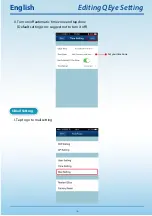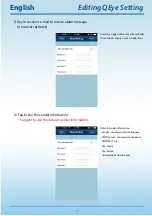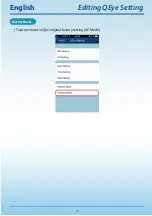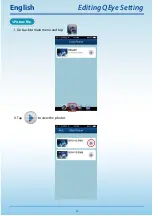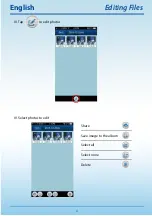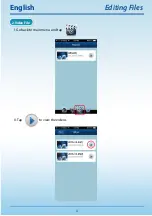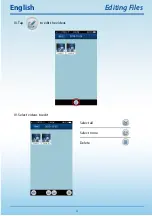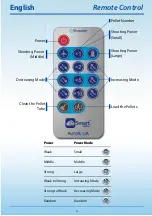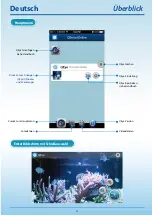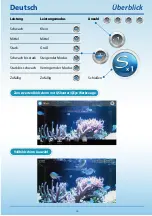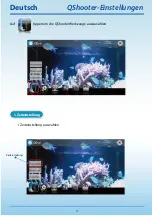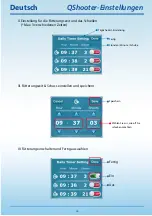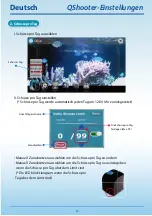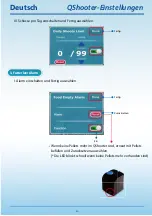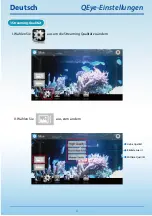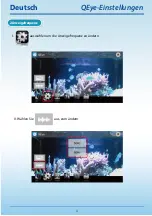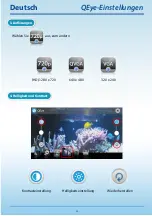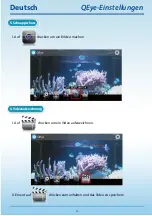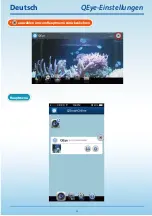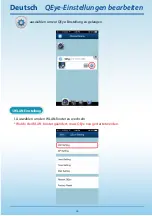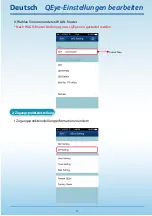Summary of Contents for QEye&QShooter QE-100
Page 4: ...1 Timer Setting Tap to set QShooter Tools I Tap Timer Setting 03 QShooter Tools English ...
Page 8: ...07 II Tap to change 1 Streaming Quality I Tap to change streaming quality QEye Tools English ...
Page 12: ...11 Tap to go back to main menu Main Menu QEye Tools English ...
Page 36: ...35 auswählen um zum Hauptmenü zurückzukehren Hauptmenü QEye Einstellungen Deutsch ...
Page 60: ...59 Choisissez pour retourner au menu principal Menu principal Outils QEye Français ...